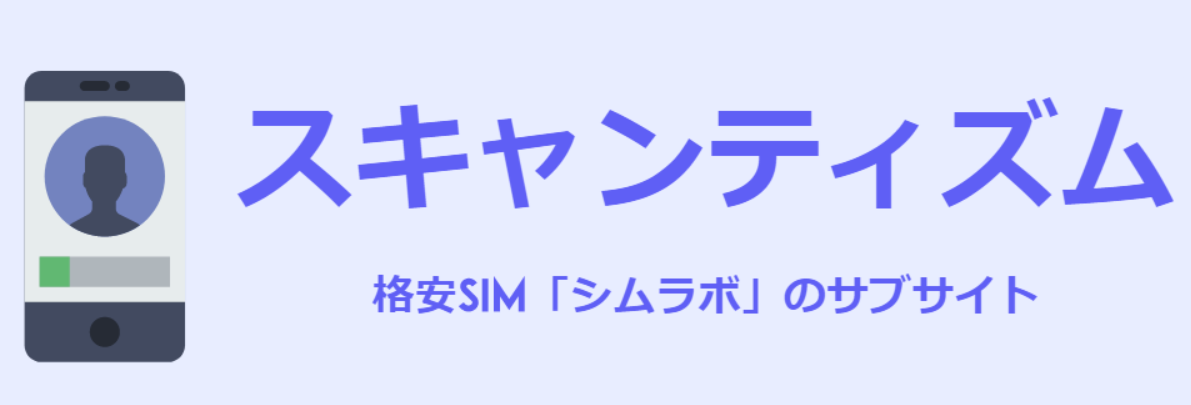本記事では、UQモバイルで持ち込み端末に自分で機種変更する手順や注意点を解説します。
UQモバイル以外で購入した端末も、SIMを差し替えて接続設定すれば機種変更が可能です。
手順自体は簡単ですが、UQモバイルは使えない端末が多いため注意が必要です。
自分で持ち込み機種変更する手順

UQモバイルを既に契約中の方は取り扱い端末に機種変更もできますが、自分で持ち込み端末に機種変更も可能です。
自分で機種変更する大まかな手順は以下のとおりです。
- スマホ本体を準備
- SIMを差し替え
- データ移行
- APN設定
手順を簡単に言えば、機種変更したいスマホを用意し、現在の端末からSIMを抜いて新しいスマホに差し替えてAPN設定するだけです。
機種変更するスマホ本体を準備
機種変更する前に、必ずスマホがUQモバイルで使えるか確認しましょう。
動作確認端末一覧を確認し、使用可否やSIMロック解除について必ず確認してください。
iPhoneはiPhone6S・初代iPhone SE以降なら使えます。
ただし、ドコモ、ソフトバンク、ワイモバイルで買ったiPhoneはSIMロック解除が必要な場合があります。
iPhone13以降、iPhone SE 第3世代以降の機種はどこで販売されたiPhoneもSIMフリーなので、よくわからない人はiPhone13以降かiPhone SE 第3世代以降を買えば安心です。
Androidスマホは使えない機種が多いです。
必ず動作確認端末一覧で使用可否とSIMロック解除要否を確認してください。
なお、動作確認端末一覧で対応エリアの欄が△の端末は使わないほうが良いです。
エリアによって圏外になったり電波が弱くなったりします。
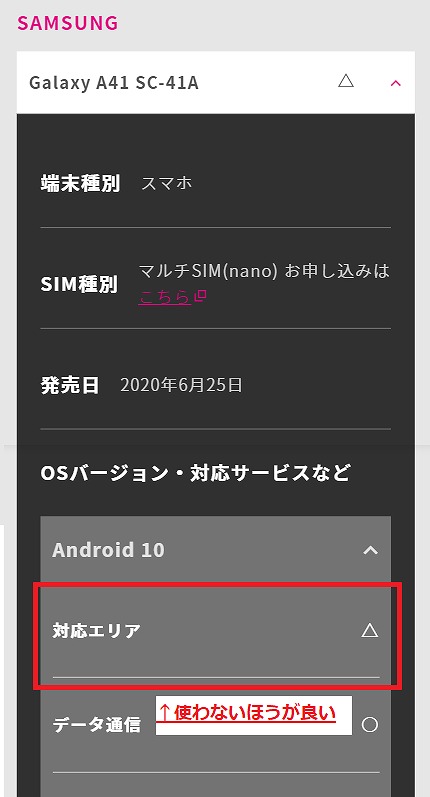
これから端末を買う場合はAmazon・楽天市場や中古スマホ店(イオシス・じゃんぱら)などで端末のみを購入できます。
購入する場合は事前に動作確認端末一覧ページを確認したうえで、SIMフリー・SIMロック解除済みの端末を選びましょう。
SIMを差し替え・入れ替え
端末が用意できたら、UQモバイルのSIMを端末本体に差し替えます。
SIMピンでSIMスロットを開け、SIMカードをセットしてください。
Androidスマホの一部はSIMピン不要で手で開けられる場合もあります。
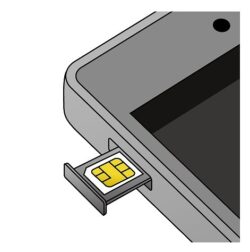
初期設定・データ移行
SIMを差し替えた後にスマホ本体の電源をONにすると、初期セットアップが開始します。
iPhoneからiPhoneに機種変更する場合は、このセットアップの途中でデータ移行が可能です。
新しいiPhoneを元のiPhoneを隣においておくだけでデータ移行が完了するクイックスタートを利用しましょう。
古いiPhoneは必ずiOSを最新にアップデートしておいてください。
AndroidからiPhoneへのデータ移行は、Appleの純正アプリ「iOSに移行」を使うのがおすすめです。
こちらを参考に詳しく記載されています。
詳細:AndroidからiPhoneへのデータ移行 | Apple
AndroidからAndroidに機種変更する場合は、機種によって機種変更方法が異なります。
Google検索で「〇〇から△△ データ移行」などのワードで検索してみましょう。
APN設定
新しいスマホにSIMカードを挿したら、APN設定が必要です。
APN設定とは、そのスマホでUQモバイルの通話やデータ通信をするための設定です。
APN設定の手順はこちらを参考にしてください。
iPhoneはAPN設定が不要な端末も多いです。
詳細は動作確認端末一覧で確認してください。
APN設定・プロファイルインストールが完了し、Wi-FiをOFFにしたうえで通話やデータ通信が問題なくできれば機種変更は完了です。
持ち込み機種変更の注意点
使える機種はSIMフリーのみ?
UQモバイルで機種変更する際、auとUQモバイルで販売された端末はSIMロックがかかったままでも使えます。
ただし、auで販売された一部の古い機種はSIMロック解除しないと使えない場合もあるので、必ず動作確認端末一覧を確認してください。
例えばau版のiPhone11やiPhone12はSIMロックがかかったままでもUQモバイルで使えますが、iPhone7やiPhone6SはSIMロック解除が必要です。
よくわからない人はSIMフリー端末を選びましょう。
iPhoneの場合、アップルストアや楽天モバイルで販売されたiPhoneは全てSIMフリーです。
ドコモ、au、ソフトバンクやワイモバイルで販売されたiPhoneも、iPhone13以降、iPhone SE 第3世代以降なら全てSIMロックがかかっていないSIMフリー端末です。
よくわからない人はiPhone13以降かiPhone SE 第3世代以降のiPhoneを使えば間違いありません。
Androidスマホは複雑なので、必ず動作確認端末一覧で使用可否とSIMロック解除要否を確認してください。
持ち込み機種変更で料金は変わる?
持ち込み機種に自分で機種変更しても毎月の支払料金は変わりません。
機種変更前と同じ料金のままです。
持ち込み機種変更で違約金は?
また、機種変更したからといって違約金が発生することもありません。
違約金はあくまでSIMを解約する場合にのみ発生するものであり、UQモバイルで機種変更しても持ち込み機種に自分で機種変更しても違約金は発生しません。
そもそも、UQモバイルには最低利用期間も違約金もありません。
UQモバイルの持ち込み機種変更まとめ
以上、UQモバイルで持ち込み機種に自分で機種変更する手順と注意点でした。
自分で機種変更する際には必ず動作確認端末一覧を確認しましょう。
機種変更できるSIMフリー端末の購入はAmazon、楽天市場や中古スマホ店(イオシスやじゃんぱら)がおすすめです。
ぜひお気に入りの機種を探してみてください!